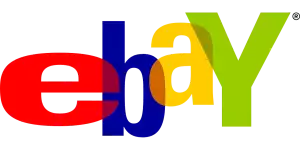Notebook se přehřívá? Zjistěte proč a jak tomu zabránit!

- Proč se notebook přehřívá
- Příznaky přehřívání notebooku
- Rizika přehřívání notebooku
- Čištění ventilátoru a chladiče
- Příčiny a prevence přehřívání notebooku
- Použití chladící podložky
- Výměna tepelné pasty
- Optimalizace nastavení výkonu
- Správné umístění notebooku
- Pravidelné zálohování dat
- Kdy kontaktovat servis
Proč se notebook přehřívá
Pár let zpátky se notebooky moc nepřehřívaly. Dneska už tolik neplatí, co? Proč se to děje? Hlavní viník je jasný: výkon. Moderní notebooky zvládnou hry a programy, o kterých se nám dřív ani nesnilo. Jenže to s sebou nese i větší zátěž pro procesor a grafickou kartu. A čím víc se tyhle komponenty nadřou, tím víc tepla vyprodukují. A teplo je nepřítel číslo jedna každého počítače.
Další věc je chlazení. Notebooky jsou prostě menší a tenčí než dřív, takže v nich není moc místa na pořádné větráky a chladiče. Výrobci se snaží, jak můžou, ale fyzice neporučíš. No a pak je tu prach. Ten se usazuje všude, i v těch nejmenších škvírkách notebooku, a brání proudění vzduchu. A když vzduch neproudí, teplo se hromadí. A to nechceme.
Co s tím? Pravidelně notebook čistěte od prachu. Stačí stlačený vzduch a opatrnost. Nepoužívejte vysavač! Dále notebook podkládejte, ať má zespodu prostor pro nasávání vzduchu. Existují i speciální chladící podložky s větráky. A v neposlední řadě: dávejte pozor, co od notebooku chcete. Pokud na něm hrajete náročné hry, počítejte s tím, že se zahřeje.
Příznaky přehřívání notebooku
Přehřátý notebook není nic příjemného a může vést k vážným problémům. Naštěstí existuje několik příznaků, které vám napoví, že se váš notebook přehřívá. Mezi nejčastější patří nadměrné zahřívání zařízení, a to zejména v oblasti klávesnice nebo spodní části notebooku. Dalším indikátorem je zpomalení systému, zamrzání aplikací nebo neočekávané vypínání. Větráček notebooku běžící na plné obrátky i při nízké zátěži je dalším varovným signálem. Pokud se vám zobrazují chybové hlášky o přehřátí nebo se notebook sám od sebe restartuje, je nejvyšší čas zakročit. Ignorování těchto příznaků může vést k poškození hardwaru, ztrátě dat a zkrácení životnosti vašeho zařízení.
Rizika přehřívání notebooku
Přehřívání notebooku je běžný problém, který může vést k celé řadě problémů s výkonem a stabilitou. V nejhorším případě může přehřátí vést k trvalému poškození hardwaru. Notebooky generují teplo, protože jejich komponenty, jako je procesor a grafická karta, pracují na vysoké frekvenci. Pokud teplo není efektivně odváděno, může se hromadit uvnitř notebooku a způsobit přehřívání. Mezi příznaky přehřívání patří nadměrný hluk ventilátoru, náhlé vypínání, zamrzání systému a chybové hlášky. Existuje několik kroků, které můžete podniknout, abyste přehřívání notebooku zabránili. Ujistěte se, že je notebook umístěn na rovném a pevném povrchu, aby mohl ventilátor správně nasávat vzduch. Pravidelně čistěte ventilátor a větrací otvory od prachu a nečistot. Používejte chladicí podložku, která pomůže odvádět teplo z notebooku. Snižte jas obrazovky a omezte používání náročných programů, když to není nutné. Pokud se váš notebook i přes tato opatření stále přehřívá, je vhodné nechat ho zkontrolovat odborníkem.

Čištění ventilátoru a chladiče
Jednou z nejčastějších příčin přehřívání notebooku je znečištěný ventilátor a chladič. Prach, vlasy a další nečistoty se usazují na lopatkách ventilátoru a v žebrování chladiče, čímž brání proudění vzduchu a snižují účinnost chlazení. Pravidelné čištění ventilátoru a chladiče je proto klíčové pro udržení optimální teploty notebooku a prevenci přehřívání.
| Příčina | Popis | Prevence |
|---|---|---|
| Zanesené větráky a chlazení | Prach a nečistoty brání proudění vzduchu a chlazení komponent. | Pravidelné čištění větráků a chlazení stlačeným vzduchem. |
| Vysoká zátěž procesoru a grafické karty | Náročné hry a programy zvyšují teplotu komponent. | Snížení grafických detailů ve hrách, uzavření nepoužívaných programů. |
| Nevhodné prostředí | Používání notebooku na měkkých površích (postel, deka) blokuje větrací otvory. | Používání notebooku na pevné a rovné ploše, pořízení chladící podložky. |
| Zastaralý hardware | Starší komponenty se mohou přehřívat i při běžné zátěži. | Upgrade komponent (pokud je to možné), výměna термоpasty. |
Před samotným čištěním je nutné notebook vypnout a odpojit od zdroje napájení. Pro vyčištění ventilátoru a chladiče od prachu a nečistot můžete použít stlačený vzduch, jemný štětec nebo vysavač s úzkým nástavcem. Při čištění buďte opatrní, abyste nepoškodili ventilátor nebo chladič.
Pokud si na čištění sami netroufáte, můžete se obrátit na odborný servis. Pravidelné čištění ventilátoru a chladiče pomůže prodloužit životnost vašeho notebooku a předejít jeho poškození v důsledku přehřívání.
Použití chladící podložky
Chladící podložka je skvělým pomocníkem v boji proti přehřívání notebooku. Funguje na principu odvádění tepla pryč od zařízení, čímž snižuje jeho celkovou teplotu. Existuje mnoho typů chladících podložek, od jednoduchých pasivních modelů s kovovou deskou a větracími otvory až po sofistikované aktivní podložky s integrovanými ventilátory pro maximální chladicí výkon.
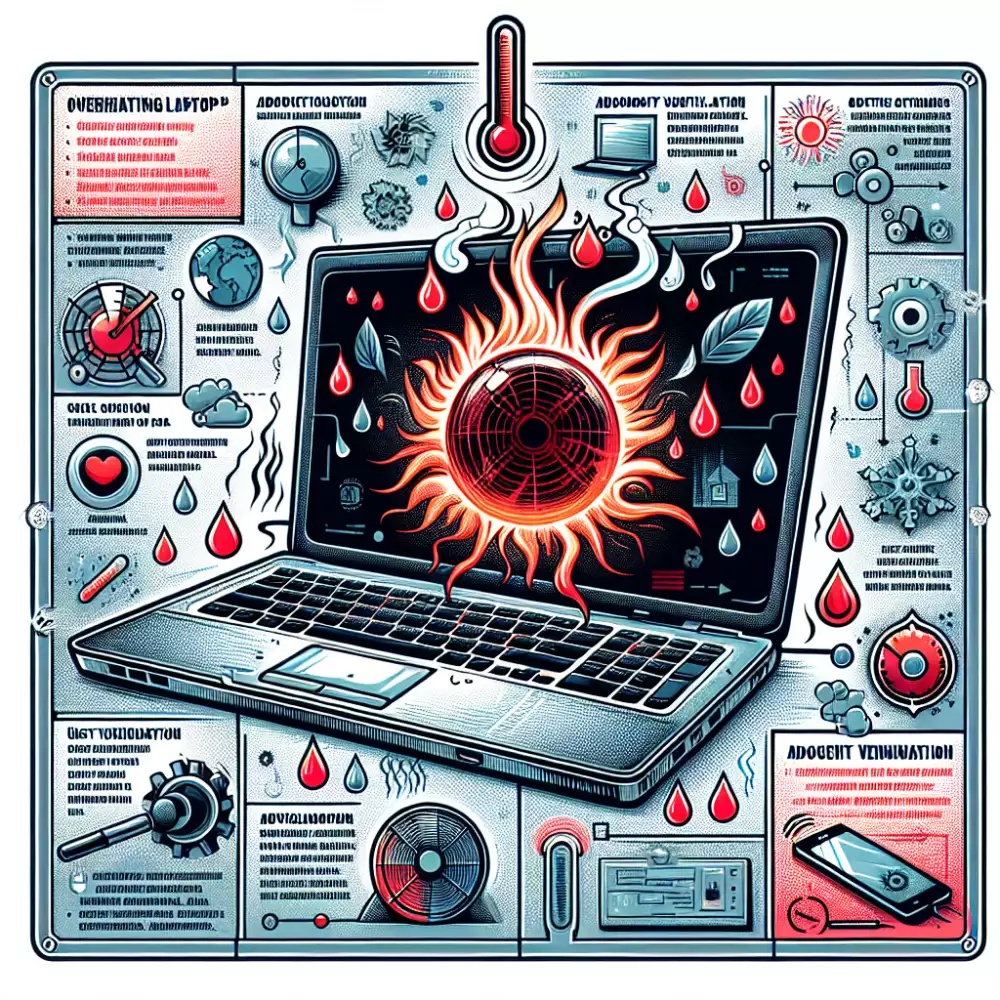
Při výběru chladící podložky je důležité zvážit několik faktorů. Velikost notebooku je klíčová, podložka by mu měla přesně sedět. Důležitý je i počet a umístění ventilátorů, hlučnost a také způsob napájení. Některé podložky se napájí přímo z USB portu notebooku, jiné mají vlastní adaptér.
Používání chladící podložky je jednoduché. Stačí ji umístit na rovný povrch a položit na ni notebook. U aktivních podložek je potřeba připojit napájení. Pravidelným používáním chladící podložky, zejména při náročnějších úkonech jako je hraní her nebo střih videa, prodloužíte životnost svého notebooku a předejdete jeho poškození v důsledku přehřívání.
Výměna tepelné pasty
Pachutí spáleného plastu a hučící ventilátor, to jsou jasné signály přehřívajícího se notebooku. Ignorování těchto příznaků může vést k nenávratnému poškození komponentů a ztrátě dat. Mezi nejčastější příčiny přehřívání patří prach nahromaděný v chladicím systému a vyschlá tepelná pasta. Zatímco vyčištění od prachu zvládne s trochou opatrnosti každý, výměna tepelné pasty může vyvolat otázky.
Tepelná pasta slouží jako vodič tepla mezi procesorem a chladičem. Postupem času pasta vysychá a ztrácí svou tepelnou vodivost, což vede k přehřívání. Výměna tepelné pasty není složitá, ale vyžaduje pečlivost a znalost správného postupu. Před samotnou výměnou si obstarejte kvalitní tepelnou pastu a isopropylalkohol pro vyčištění staré pasty. Po demontáži chladiče opatrně odstraňte starou pastu z procesoru a chladiče pomocí hadříku a isopropylalkoholu. Následně naneste na procesor malé množství nové pasty (velikost zrnka rýže) a rovnoměrně ji rozetřete po celé ploše. Poté opatrně usaďte chladič zpět a ujistěte se, že je pevně uchycen.
Pravidelná údržba notebooku, včetně čištění a výměny tepelné pasty, je klíčová pro jeho bezproblémový chod a dlouhou životnost.
Optimalizace nastavení výkonu
Přehřívání notebooku je běžný problém, který může vést ke snížení výkonu, zamrzání a v krajních případech i k poškození hardwaru. Optimalizace nastavení výkonu je jedním z klíčových kroků k prevenci přehřívání. Moderní notebooky často disponují výkonnými procesory a grafickými kartami, které generují značné množství tepla. Snižte zatížení komponent a omezíte přehřívání. Upravte nastavení napájení. Pro běžné používání zvolte "Vyvážený" nebo "Úsporný" režim. Tyto režimy snižují výkon procesoru a grafické karty, když nejsou plně vytíženy, což vede k nižší produkci tepla. Pokud nehrajete hry nebo neprovádíte náročné úkoly, snižte jas displeje. Displej je jedním z největších spotřebičů energie v notebooku a jeho ztlumení může mít významný dopad na teplotu. Ujistěte se, že je operační systém aktuální. Aktualizace často obsahují optimalizace výkonu a opravy chyb, které mohou pomoci s přehříváním. Zkontrolujte, zda nemáte v počítači zbytečné programy běžící na pozadí. Tyto programy mohou zatěžovat procesor a generovat zbytečné teplo. Zavřete všechny aplikace, které aktivně nepoužíváte.

Správné umístění notebooku
Notebook je potřeba umístit na pevný a rovný povrch, aby mohl správně větrat. Nedoporučuje se ho pokládat na měkké povrchy, jako jsou postele nebo polštáře, protože to blokuje ventilační otvory a brání proudění vzduchu. Přehřívání notebooku je běžný problém, který může vést ke snížení výkonu, zamrzání a v krajních případech i k poškození hardwaru. Příčinou přehřívání je obvykle nahromaděný prach v chladicím systému, příliš náročné programy běžící na pozadí nebo prostě jen vysoká teplota okolí.
Pravidelně notebook čistěte od prachu, a to jak zvenčí, tak zevnitř. Používejte k tomu stlačený vzduch a postupujte opatrně. Pokud si na čištění sami netroufáte, svěřte notebook odborníkům. Ukončujte programy, které zrovna nepoužíváte, abyste zbytečně nezatěžovali procesor a grafickou kartu. Pokud je to možné, používejte notebook v chladnějším prostředí. V horkých letních dnech ho nenechávejte na přímém slunci. Existují i speciální chladicí podložky pod notebooky, které pomáhají snižovat teplotu.
Pravidelné zálohování dat
Pamatujte, že přehřátí notebooku může mít fatální následky pro vaše data. Pokud se notebook přehřívá pravidelně, může dojít k poškození hardwaru, včetně pevného disku. V nejhorším případě můžete přijít o všechna svá data – fotografie, dokumenty, hudbu i důležité pracovní soubory. Proto je pravidelné zálohování dat naprosto klíčové. Zálohováním dat si vytváříte jejich kopii, kterou můžete v případě ztráty originálních dat obnovit. Existuje mnoho způsobů, jak zálohovat data. Mezi nejjednodušší patří kopírování důležitých souborů na externí pevný disk. Další možností je využití cloudových úložišť, která nabízí automatické zálohování dat. Ať už zvolíte jakoukoli metodu, důležité je zálohovat data pravidelně, ideálně alespoň jednou týdně. V případě, že pracujete s důležitými daty denně, je vhodné zálohovat i vícekrát denně. Pravidelným zálohováním dat minimalizujete riziko jejich ztráty v důsledku přehřátí notebooku nebo jiných hardwarových či softwarových problémů.

Kdy kontaktovat servis
Pokud se vám nedaří snížit teplotu notebooku běžnými metodami a zařízení se stále přehřívá, je na čase kontaktovat servis. To platí zejména v případě, kdy je přehřívání doprovázeno dalšími problémy, jako je samovolné vypínání, zamrzání systému, hlučný chod ventilátoru nebo podezřelé zvuky vycházející z notebooku. Servis by měl provést diagnostiku a zjistit příčinu přehřívání. Může se jednat o zanesený chladič, vyschlou teplovodivou pastu, vadný ventilátor nebo i závažnější problém s hardwarem. Včasná návštěva servisu může předejít trvalému poškození vašeho zařízení a ušetřit vám starosti s opravou nebo ztrátou dat. Nepokoušejte se opravovat notebook sami, pokud na to nemáte dostatečné znalosti a zkušenosti. Mohli byste si nechtěně způsobit další škody.
Publikováno: 21. 08. 2024
Kategorie: Technologie